win10锁屏界面太麻烦,怎样关闭呢? 关闭锁屏界面,给系统提速的方法有哪些?
时间:2017-07-04 来源:互联网 浏览量:
今天给大家带来win10锁屏界面太麻烦,怎样关闭呢?,关闭锁屏界面,给系统提速的方法有哪些?,让您轻松解决问题。
在win10操作系统中,我们一段时间不用,系统就会将计算机锁定,需要点击登入或者点击登入然后输入登入密码才可以进入到系统内,但是由于win10的锁定界面相比以往的win7系统的普通登入模式更为华丽,用户的不习惯,切换界面的卡顿时间,导致很多用户不喜欢这样的操作界面。今天小编就给大家介绍一下解决方法。方法1:
1、按下"win+r"组合键打开运行,输入“regedit”按下回车键打开注册表编辑器;
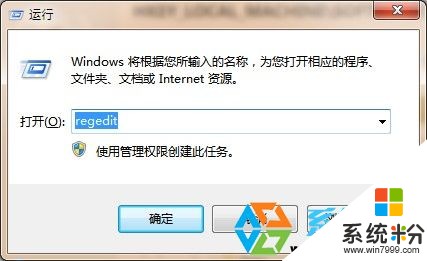
2、在注册表中依次展开"HKEY_LOCAL_MACHINESOFTWAREPoliciesMicrosoftWindows";
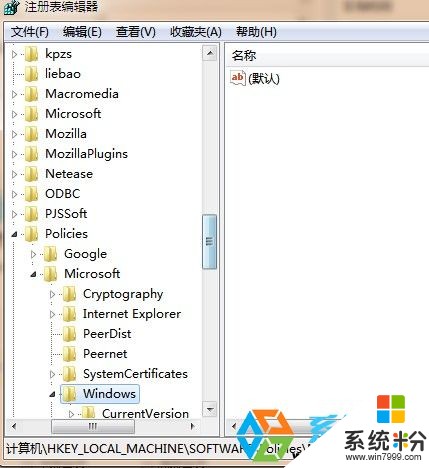
3、在“windows”项上单击右键,依次选择“新建”—“项”,将该新建项命名为“Personalization”;
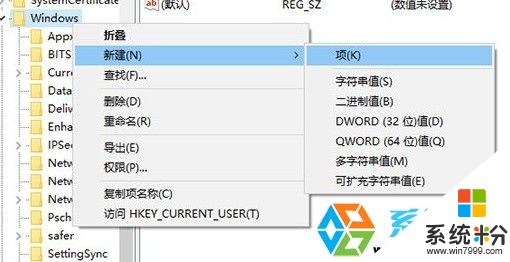
4、点击“Personalization”项,在窗口右侧空白处单击右键,依次选择“新建”—“DWORD(32为)值”,将该值命名为“NoLockScreen”;
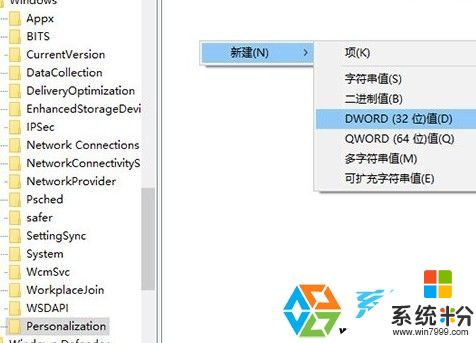
5、双击打开刚新建的“NoLockScreen”值,将其数值数据修改为“1”,点击确定,然后重启计算机即可。
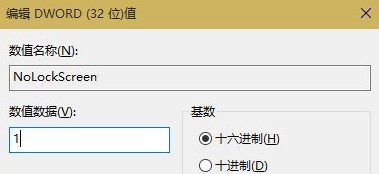
方法2:
1、按下“win+r”组合键呼出运行,在框内输入“gpedit.msc”按下回车键,打开“本地组策略编辑器”;
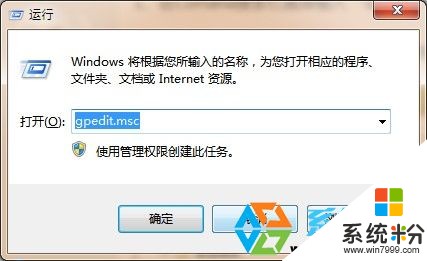
2、在窗口左侧依次展开“计算机配置”—“管理模板”—“控制面板”—“个性化”;
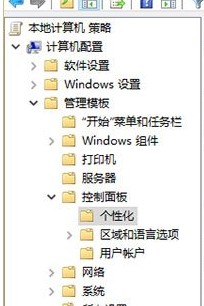
3、在窗口右侧双击打开“不显示锁屏”,点击已启用,点击应用并却确定重启计算机即可。
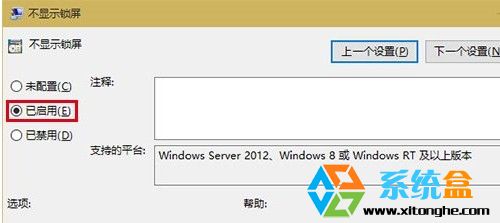
以上就是小编给大家介绍的“win10锁屏界面太麻烦,如何关闭呢?关闭锁屏界面,给系统提速的方法”的解决方法。
以上就是win10锁屏界面太麻烦,怎样关闭呢?,关闭锁屏界面,给系统提速的方法有哪些?教程,希望本文中能帮您解决问题。
我要分享:
上一篇:利用win10系统“疑难解答”功能处理系统故障的方法有哪些 如何利用win10系统“疑难解答”功能处理系统故障
下一篇:Xbox One游戏怎样串流到Win10电脑 Xbox One游戏串流到Win10电脑的方法有哪些
相关教程
- ·如何取消win10的锁屏界面?win10关闭锁屏界面的设置方法
- ·Win10锁屏界面没有关机按钮该怎么办?win10锁屏界面添加关机按钮的方法!
- ·Win10登录/锁屏界面没有关机按钮怎么办?为Win10锁屏界面添加电源按钮的方法
- ·win10关闭锁屏界面的设置方法!
- ·如何更改win10锁屏界面,win10锁屏界面更改方法
- ·Win10锁屏界面怎么关机?
- ·电脑自动休眠了 Win10电脑为什么总是自动进入休眠状态
- ·运行界面快捷键是什么 Win10运行快捷键功能
- ·防火墙关闭了还是显示防火墙拦截 win10关闭防火墙后网络仍被拦截
- ·电脑如何调出ie浏览器 Win10如何在桌面上调出IE浏览器
win10系统教程推荐
- 1 windows10儿童模式 Win10电脑的儿童模式设置步骤
- 2 电脑定时开关机在哪里取消 win10怎么取消定时关机
- 3 可以放在电脑桌面的备忘录 win10如何在桌面上放置备忘录
- 4怎么卸载cad2014 CAD2014清理工具(win10系统)
- 5电脑怎么设置网线连接网络 Win10笔记本电脑有线连接网络设置步骤
- 6电脑桌面无线网络图标不见了 win10 无线网络图标不见了怎么恢复
- 7怎么看到隐藏文件 Win10如何显示隐藏文件
- 8电脑桌面改到d盘,怎么改回c盘 Win10桌面路径修改后怎么恢复到C盘桌面
- 9windows过期不激活会怎么样 win10过期了还能更新吗
- 10windows10中文输入法用不了 Win10打字中文乱码怎么办
win10系统热门教程
- 1 Win10更新失败错误代码800706d9怎么办?解决方法
- 2 Win10任务栏不见了该怎么办?
- 3 Win10怎么改默认播放器?Win10视频默认播放器设置方法
- 4Win10查看可唤醒系统睡眠的设备列表及唤醒设备的任务方法
- 5Win10红警怎么调全屏?Win10全屏运行红警的设置方法!
- 6microsoft更改管理员 Windows10管理员账户如何更改用户名
- 7加装固态硬盘win10假死该怎么办?固态硬盘装win10假死的解决方法!
- 8win10系统怎么退出家庭用户组|win10怎么关闭家庭组
- 9Win10操作系统强制结束任务快捷键!
- 10win10自带的小游戏在哪 Win10系统自带的游戏在哪个文件夹
最新win10教程
- 1 电脑自动休眠了 Win10电脑为什么总是自动进入休眠状态
- 2 运行界面快捷键是什么 Win10运行快捷键功能
- 3 防火墙关闭了还是显示防火墙拦截 win10关闭防火墙后网络仍被拦截
- 4电脑如何调出ie浏览器 Win10如何在桌面上调出IE浏览器
- 5win10更改硬盘分区 win10调整现有硬盘分区的方法
- 6电脑桌面如何隐藏图标 Windows10系统恢复隐藏的桌面图标方法
- 7windows10儿童模式 Win10电脑的儿童模式设置步骤
- 8文件怎么设置默认打开方式 Win10文件默认打开方式设置方法
- 9笔记本菜单栏怎么设置在底部 怎样把Win10任务栏还原到底部
- 10电脑定时开关机在哪里取消 win10怎么取消定时关机
